Apple-ის ყველა ელექტრონული მოწყობილობა მუშაობის დროს მიბმულია სპეციალურ იდენტიფიკატორთან, რომელსაც ეწოდება Apple ID. ამ სტატიაში ჩვენ გეტყვით, თუ როგორ უნდა ამოიღოთ iPhone ან iPad Apple ID-დან, რაც წინაპირობაა მის გაყიდვამდე ან სხვა ხელში გადაცემამდე.
Apple ID მახასიათებლები
როდესაც ქმნით Apple ID-ს სრულიად ახალი iPhone-ის შეძენის შემდეგ, თქვენ მიიღებთ 5 GB iCloud მეხსიერებას ამავე დროს. ის შეინახავს თქვენი ტელეფონის კონტაქტების, შენიშვნების, ფოტოების, დაინსტალირებული აპლიკაციების პარამეტრებს და სხვა ასლებს, სანამ იყენებთ თქვენს მოწყობილობას.
ღრუბელში ამ გზით შექმნილი თქვენი მოწყობილობის ყოველდღიური ასლიდან, შეგიძლიათ აღადგინოთ იგი წარუმატებელი პროგრამული უზრუნველყოფის ან პროგრამული უზრუნველყოფის უკმარისობის შემთხვევაში. ახალი სმარტფონის შეძენის შემდეგ, ის ასევე შეიძლება აღდგეს ძველის შენახული ასლიდან ყველა ადრე დაინსტალირებული პროგრამის პარამეტრების, ტელეფონის წიგნისა და სხვა მონაცემების გადატანით.

არის iCloud-ში შენახული კონფიდენციალური ინფორმაციის წასაშლელად, რომ თქვენ უნდა იცოდეთ, როგორ გაშალოთ iPhone Apple ID-დან.
გათიშეთ მოწყობილობა ID-დანშეიძლება გაკეთდეს მრავალი გზით, ამისათვის არ არის აუცილებელი მისი ხელში დაჭერა. მაშინაც კი, თუ მოწყობილობა დაკარგეთ, შეგიძლიათ დისტანციურად წაშალოთ მისგან ყველა პერსონალური ინფორმაცია.
გამორთეთ Apple ID
როგორ გავხსნათ iPhone Apple ID-დან თავად სმარტფონიდან? ალბათ ყველაზე მარტივი და მოსახერხებელი ვარიანტი. მოწყობილობა თქვენს ხელშია და თქვენ შეგიძლიათ შეასრულოთ ყველა საჭირო მანიპულაცია პირდაპირ მასზე.
გადადით "პარამეტრებზე" თქვენს iPhone-ზე და დაუყოვნებლივ იპოვეთ Apple ID მართვის განყოფილება. iOS-ის უახლეს ვერსიაში Apple-მა გონივრულად გადაიტანა იგი მენიუს ცალკეულ პუნქტში, რითაც იხსნა მომხმარებელი ზედმეტი ძიებებისაგან. ამ განყოფილებაში იპოვით ყველა მოწყობილობას, რომელიც მინიჭებულია იდენტიფიკატორზე და შეგიძლიათ გამორთოთ ისინი.
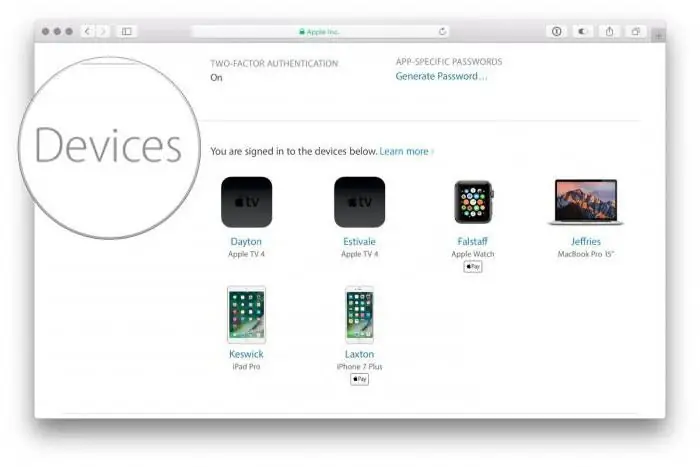
როგორ გავაუქმოთ iPhone Apple ID-ს კომპიუტერის გამოყენებით? ვარიანტი ასევე ძალიან მოსახერხებელია. ამისთვის სულაც არ არის საჭირო სმარტფონის ხელთ ქონა. თქვენ გადადით Apple-ის ოფიციალურ ვებსაიტზე და იქ გადადით ანგარიშის მართვის განყოფილებაში.
თქვენ უნდა შეიყვანოთ თქვენი Apple ID და პაროლი, შეიძლება დაგჭირდეთ პროცედურის რამდენჯერმე გამეორება ბმულებზე დაწკაპუნებით. შედეგად, თქვენ გადაგიყვანთ ვებ გვერდზე თქვენი ანგარიშით. აქ მითითებული იქნება სხვადასხვა ინფორმაცია მისი პარამეტრების შესახებ, ბოლოს კი არის დაკავშირებული მოწყობილობების სია. აირჩიეთ ის, რაც გჭირდებათ და გამორთეთ რამდენიმე დაწკაპუნებით.
როგორ გავაუქმოთ iPhone Apple ID-დან iTunes-ის გამოყენებით? თუ ეს აპლიკაცია დაინსტალირებულია კომპიუტერზე, მაშინ შედით სისტემაშიID პარამეტრები შეიძლება იყოს პირდაპირ მასში. ანგარიშის პარამეტრებში იქნება განყოფილება "მოწყობილობის მენეჯმენტი". ის ასევე ჩამოთვლის ყველა თქვენს მოწყობილობას, მაგრამ წაშლის მენიუ ოდნავ უფრო ღარიბია, ვიდრე ზემოთ აღწერილი მეთოდები.
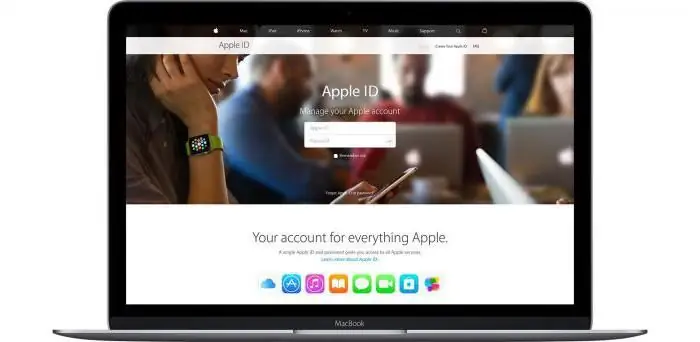
როგორ გავაუქმოთ iPhone Apple ID-ს მხარდაჭერის ბილეთის გამოყენებით? Apple-ს აქვს კარგად განვითარებული და პასუხისმგებელი მომხმარებელთა მხარდაჭერის სერვისი. ამიტომ, როგორც ბოლო საშუალება, როდესაც არცერთი წინა ვარიანტი არ დაგვეხმარა, შეგიძლიათ მიმართოთ მას. ერთადერთი უხერხულობა, რომელიც შეიძლება წარმოიშვას ამ პარამეტრის გამოყენებისას, არის ინგლისურ ენაზე მიმოწერის საჭიროება. მაგრამ აქ ნებისმიერი ონლაინ მთარგმნელობითი სერვისი შეიძლება გამოვიდეს სამაშველოში.
რა უნდა გააკეთოთ ყიდვისას
ხელით ყიდვისას აუცილებლად უნდა დარწმუნდეთ, რომ პროდუქტი, რომელსაც ყიდულობთ, ყოფილმა მფლობელმა ამოიღო თავისი Apple ID-დან. ამ შემთხვევაში, უმჯობესია დაკარგოთ გარკვეული დრო შემოწმებისთვის, მაგრამ დარწმუნდით, რომ მოწყობილობა მომავალში ნორმალურად იმუშავებს. წინააღმდეგ შემთხვევაში, შესაძლოა, პროგრამული უზრუნველყოფის პირველი განახლების შემდეგ ხელში აღმოჩნდეთ ძალიან ძვირადღირებული ალუმინის ყუთი.
დასკვნაში
ახლა, ამ მასალის შესწავლის შემდეგ, თქვენ იცით ყველა შესაძლო გზა Apple ID-დან "ვაშლის კომპანიის" ნებისმიერი ელექტრონული გაჯეტის გასახსნელად. ამ ცოდნით შეიარაღებული, შეგიძლიათ უსაფრთხოდ მოიშოროთ თქვენი მოძველებული გაჯეტი და იყიდოთ ახალი.






